Če želite nadzorovati vse, kar imate v napravi Android, vam bodo morda všeč Google Files. Ta brezplačna aplikacija vam pomaga ohranjati napravo v vrhunski formi, tako da izbriše nepotrebne datoteke in vam pokaže, kaj zaseda prostor za shranjevanje vaše naprave.
Aplikacija Google Files vam omogoča iskanje slik in videoposnetkov, za katere ste verjetno pozabili, da jih imate. Morda ste jih nameravali izbrisati, a kar naprej pozabljate. Nadaljujte z branjem, če želite videti, kaj lahko aplikacija Google Files naredi za vašo napravo Android.
Kako očistiti smeti na kateri koli napravi Android
Ko prvič odprete aplikacijo, boste videli tri zavihke: Clean, Browser in Share. Tapnite zavihek Čiščenje in v aplikaciji boste videli vse vrste predlogov za čiščenje. Morda boste na primer videli sporočilo, ki vas obvešča, da obstajajo neželene datoteke, ki jih lahko izbrišete, da sprostite prostor za shranjevanje.
Aplikacija bo prikazala tudi različne vrste datotek, za katere meni, da bi jih želeli izbrisati. Te neželene datoteke so v razdelku, imenovanem Predlogi za čiščenje. Brskate lahko po datotekah, kot so:
- Memi
- Dvojniki
- Stari posnetki zaslona
- WhatsApp Media
- Prenesene datoteke
- Velike datoteke
- Premaknite datoteko na kartico SD
Aplikacija Google Files vam bo prikazala tudi vsebino iz aplikacij, ki jih imate v napravi, za katere meni, da bi jih morda želeli izbrisati. Vsak razdelek bo imel gumb za izbiro datotek.
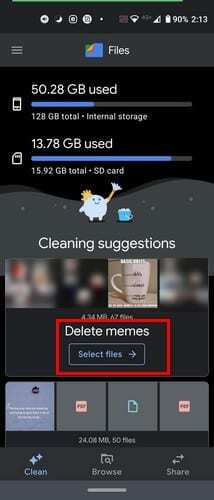
Ko se dotaknete gumba Izberi datoteke, tapnite datoteke, ki jih želite izbrisati. Vsaka datoteka bo označena s kljukico. Datoteke si lahko ogledate v načinu mreže ali seznama. Skrajno desno je tudi možnost razvrščanja datotek po:
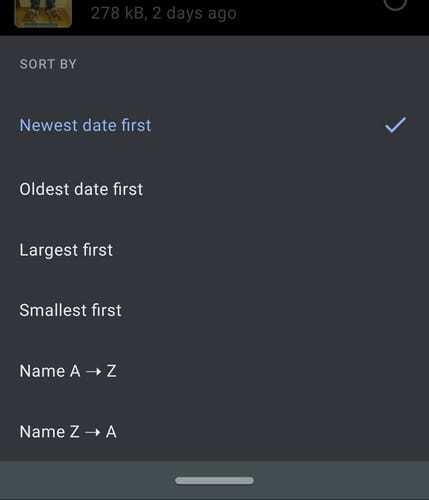
- Najprej najnovejši datum
- Najprej najstarejši datum
- Najprej velike
- Najprej najmanjši
- Ime A-Z
- Ime Z-A
Ko izberete datoteke, ki jih želite izbrisati, tapnite modri gumb Izbriši na dnu. Ko izbrišete nekaj datotek, povlecite navzdol, da osvežite aplikacijo. Na vrhu boste videli, koliko prostora za shranjevanje ima vaš telefon trenutno na voljo.
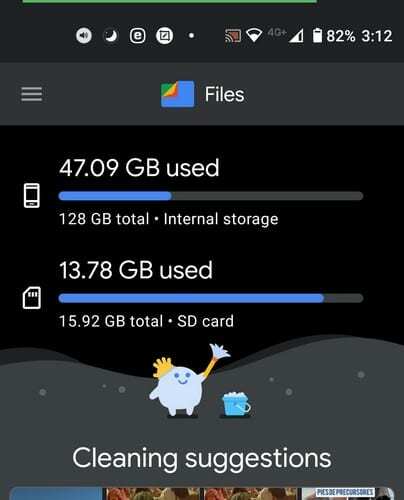
Kako izkoristiti zavihek Brskanje v Googlovih datotekah
Na zavihku Brskanje boste videli kar nekaj možnosti. Na primer, na vrhu vam bo aplikacija pokazala nedavne datoteke, ki ste si jih ogledali. Naslednji razdelek spodaj, Kategorije, bo vaše datoteke razdelil na različne razdelke, kot so:

- Prenosi
- Slike
- Video posnetki
- Zvok
- Dokument in drugo
- aplikacije
Ko izberete enega od teh razdelkov, bodo imeli različne možnosti. Večina teh kategorij vam bo ponudila veliko različnih možnosti, ko se dotaknete pik na desni strani določene datoteke. V videoposnetkih, na primer, morate izbrati videoposnetek, preden vidite dodatne možnosti. Izbirate lahko med možnostmi, kot so:
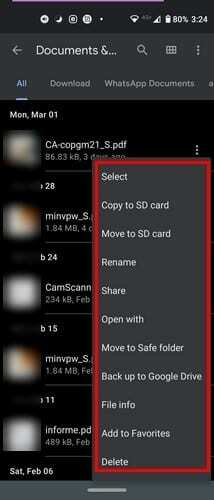
- Izberite
- Kopiraj na kartico SD
- Premakni na kartico SD
- Preimenuj
- Deliti
- Odpri z
- Premakni v varno mapo
- Varnostno kopirajte v Google Drive
- Podatki o datoteki
- Dodaj med priljubljene
- Izbriši
Aplikacija Google Files ima tudi uporabne možnosti, ko gre za upravljanje vaših aplikacij. V kategoriji aplikacij boste videli seznam nameščenih aplikacij. Dotaknite se pik na desni in naredite lahko stvari, kot so:
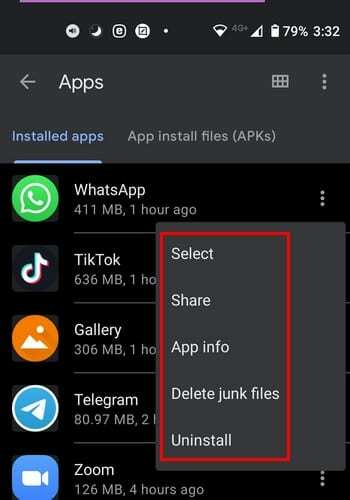
- Deliti
- Izberite
- Informacije o aplikaciji
- Izbrišite neželene datoteke
- Odstrani – aplikacija bo odstranjena, ne da bi morali obiskati trgovino Google Play.
Google Datoteke bodo prav tako shranile vse datoteke, ki jih označite kot priljubljene, v razdelku, imenovanem, ja, uganili ste, Priljubljene. Na dnu boste videli tudi, koliko prostora za shranjevanje imate v napravi in kartici SD, če jo imate nameščeno. Če želite videti, katere datoteke imate, tapnite katero koli od njih. Če želite ukrepati z določeno datoteko, tapnite pike na desni.
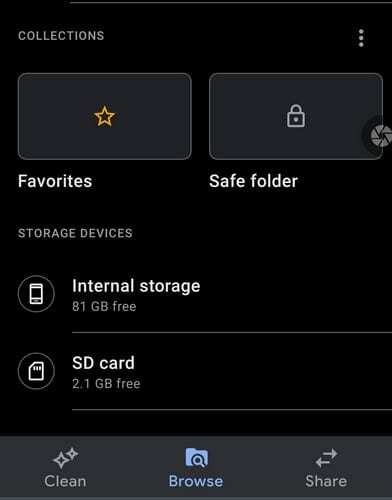
Varna mapa
Varna mapa vam bo pomagala zaščititi občutljive podatke. Varna mapa bo imela 4-digitalni žebljiček, ki ga boste izbrali za zaklepanje datotek, ki jih premaknete tja. Če boste kdaj želeli spremeniti pin varne mape, boste morali iti v nastavitve aplikacije.
Dotaknite se menija s tremi vrsticami v zgornjem levem kotu in tapnite Nastavitve. Povlecite navzdol, dokler ne pridete do razdelka Brskanje. V tem delu bo možnost Varna mapa zadnja na seznamu.
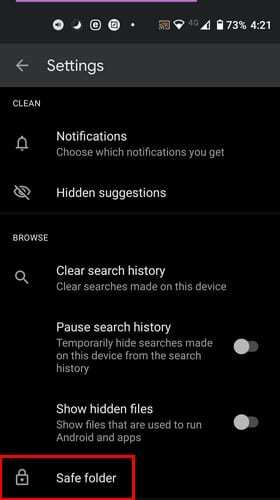
Dotaknite se možnosti Spremeni zaklepanje. Preden boste lahko dodelili novega, boste morali vnesti svoj trenutni PIN.
Kako deliti datoteke brez interneta
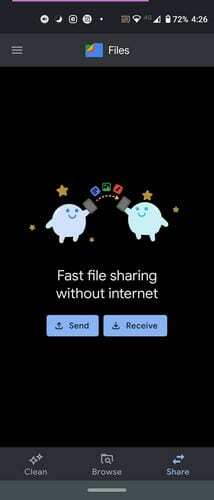
Možnost Share je koristna. Datoteke lahko pošljete nekomu brez internetne povezave. Oba morata imeti odprto aplikacijo. Dotakniti se morate gumba za pošiljanje, medtem ko se mora vaš prijatelj dotakniti gumba za prejemanje. Vaš prijatelj bo moral dodati svoje ime, in ko to stori, bo to ime, ki ga boste videli na seznamu Ljudje v bližini.
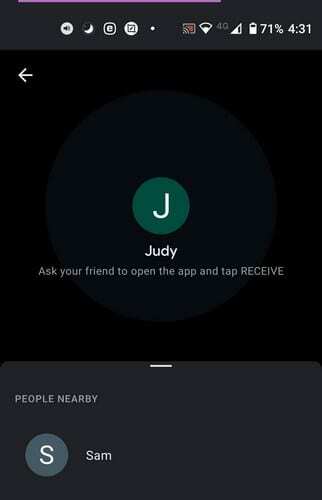
Ko je povezava vzpostavljena, boste morali izbrati, katere datoteke boste poslali. Izberite jih in tapnite gumb za pošiljanje na dnu. To je vse.
Zaključek
Z aplikacijo Google Files dobite veliko odličnih funkcij brezplačno. Lahko ostanete pod nadzorom, kaj zaseda vaš prostor za shranjevanje, in odstranite nepotrebne datoteke. Kako uporabna se vam zdi aplikacija? Sporočite mi v spodnjih komentarjih.